Rýchlostné stránky v slove

- 2169
- 157
- Stanislav Mora
Kopírovanie obvyklého textu v produktoch Microsoft Office je veľmi jednoduché. Ale ak existujú nejaké štýly, označenia, obrázky alebo multimédiá - nemusia sa zachovať. A musíte všetko znova nastaviť. A to je ťažké a dlhé. Lepšie si prečítajte, ako skopírovať stránku v programe Word. Môžete rýchlo preniesť všetok obsah do dokumentu. A znova nezmeníte značky a rozhodnete sa, kde písať tuk a kde - kurzíva.

Informácie je možné vložiť do dokumentu Word rôznymi spôsobmi
Výber textu
Pred kopírovaním stránky v programe Word, stojí za to ju zvýrazniť. Ale ako pokryť veľký článok o šesťdesiat listov? Koniec koncov, urobiť to s kurzorom je nepohodlné. Alebo si musíte všimnúť odsek, riadok, slovo?
Tu je to, čo urobiť, aby ste zvýraznili:
- Určitý svojvoľný fragment. Stlačte smenu a posuňte slovo kurzor so šípkami.
- Celý dokument. Kombinácia klávesov Ctrl+A je vhodná.
- Linka. Prineste myš trochu naľavo od miesta, na ktorom sú umiestnené odseky, a kliknite.
- Strana. Otvorte úpravu - Find - Go A Namiesto čísla Zadajte príkaz „\ stránka“ (bez úvodzoviek)
- Ponúknuť. Kliknite naň pomocou zovretého klávesu CTRL.
- Označenie. Dvojito kliknite na nápis.
- Odsek. Triple Kliknite na fragment.
Skopírovať a vložiť
Parametre formátovania sa musia prenášať spolu s nápismi. Ale niekedy to musí byť navyše uvedené. Tu je návod, ako skopírovať slovom:
- Vyberte text.
- Kliknutím na Ctrl+C ho pridajte do vyrovnávacej pamäte Exchange.
- Kliknite na kliknutím na Ctrl+V („Vložte“).
- Ikona vo forme priečinka planéty sa objaví pod fragmentom. Kliknutím na ňu nakonfigurujte, ako sa budú symboly vyzerať.
Prečítajte si viac o každej možnosti v tejto ponuke:
- Počiatočné formátovanie. Umožňuje vložiť nápis do formy, v ktorej bol pôvodne.
- Iba text. Štýly a kresba nie sú tolerované.
- Formátovanie konečného fragmentu. Nastavenia súboru, v ktorom potrebujete skopírovať stránku, sú aktivované. Ak zdroj pre „hlavný“ štýl nastaví písmo Calibri s dvojitým intervalom a v konečnom dokumente - Times New Roman bez intervalu, konečné nastavenia sa použijú na nápis.
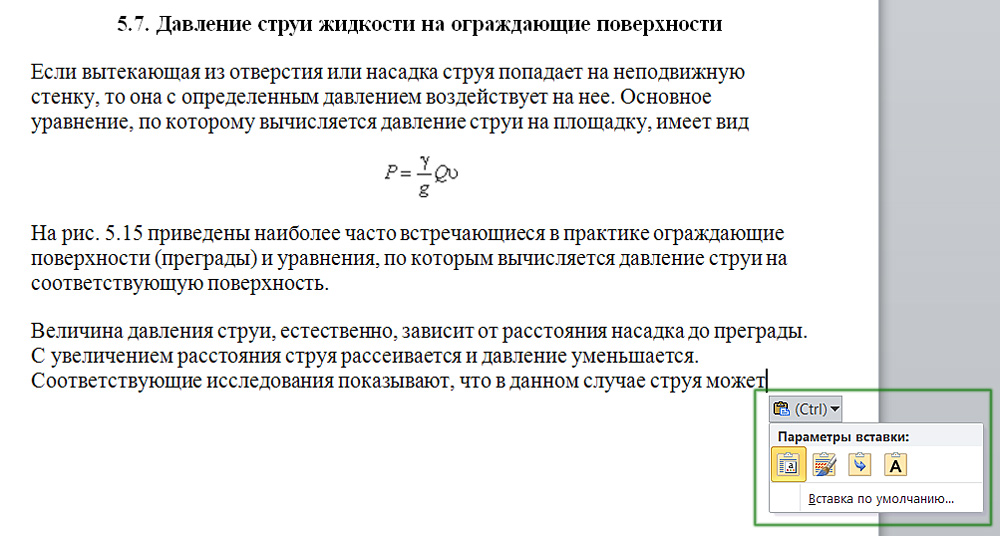
Ikona otvára ďalšie kontextové menu
Tieto funkcie sa dajú aktivovať odlišne. Tu je návod, ako vložiť skopírovaný text do slov do ponuky.
Ak máte kanceláriu 2007:
- Nájdite v bode „Domov“ panela „Boofer burzy“. Je vľavo. Existujú požadované funkcie.
- Ak chcete preniesť štýly, nastavenia označovania a písma, použite „formát na modeli“.
- Po kliknutí na tlačidlo „Skopírovať“ tlačidlo „Vložiť“ sa stane aktívnym. Kliknite na čiernu šípku pod ňou a vyberte položku „Special“.
- Otvorí sa okno s konečnými typmi formátovania. Možnosti „Obrázok“ a „Windows“ Metafyle môžu zmeniť nápis na grafický objekt.
Ak chcete uložiť kopírovaný text v programe Word 2010, prejdite do kontextovej ponuky.
- Kliknite na pravé tlačidlo myši.
- Pod parametrami vložky sú tri ikony. Môžete ich s nimi nastaviť v akej forme na kopírovanie fragmentu. Nebudú aktívne, ak v vyrovnávacej pamäti nie je nič.
Kopírujte z programu Excel do Word
Obsah programu Excel, ak sa priamo prenesie do programu Word, sa nezobrazí ako tabuľka. Ak ho chcete okamžite pridať so sieťou, urobte to takto:
- Zvýraznite správne, skopírujte.
- Ctrl+c.
- Otvorte konečný dokument.
- Ak máte kanceláriu 2007, kliknite na šípku pod blokom „Vložte“ (je na ľavej strane panela „hlavná“ ponuka), prejdite na „Špeciál“ a vyberte list „Microsoft Office Excel“. Symboly sa objavia pri tabuľke.
- V programe Word 2010 kliknite na pravé tlačidlo myši a nájdite pole „Vložte parametre“ do zoznamu Drop -Down. Ikony označujú nastavenia formátovania. S jednou z rokov im pôžičkou, aby sa ukázal, ako bude text nakoniec vyzerať. Potrebujete možnosť „Použite štýly konečného fragmentu“.
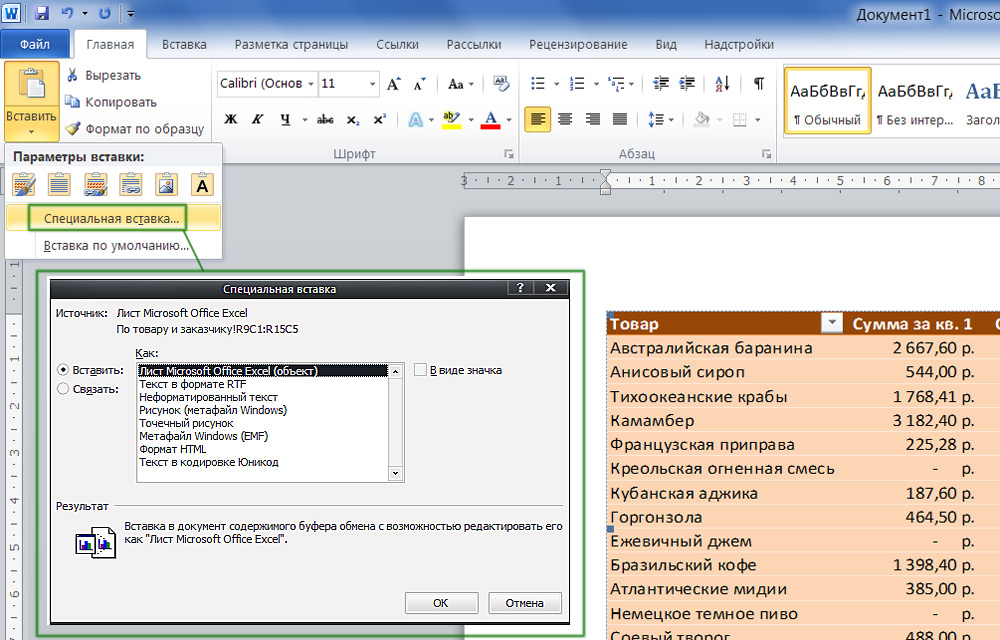
Na zachovanie štruktúry prezentácie údajov sa používa špeciálna vložka
V roku 2010 má kancelária ďalšiu možnosť:
- V programe Excel vyberte bunky a kliknite na Ctrl+C
- Pridajte mriežku do Word. Ak to chcete urobiť, otvorte ponuku „Table“ a vyberte „Draw“.
- Kliknite na ňu pomocou pravého tlačidla myši a v bloku parametrov „Vložte“, aby ste sa spojili do tabuľky. Symboly vyplnia sieť a zobrazia sa rovnako ako v programe Excel.
Kopírovanie internetovej stránky v programe Word
Ak ukladáte informácie zo stránky v programe Word, dá sa pozrieť v autonómnom režime. Ale nemôžete preniesť všetok obsah. Koniec koncov, existuje nielen text, ale aj obrázky, multimédiá, pozadie a dokonca animácie. Bohužiaľ, potenciál kancelárskych výrobkov je obmedzený a každý prvok nebude fungovať. Ale dôležité údaje je možné preniesť. Ak chcete skopírovať stránku zo siete, postupujte takto:
- Kliknite na bezplatnú oblasť webu (kde nie sú žiadne obrázky, odkazy a animácie) s pravým tlačidlom myši.
- "Vybrať všetko".
- V kontextovej ponuke kliknite na Ctrl+C alebo „Kopírovať“.
- Otvorte konečný dokument.
- Ctrl+V alebo „Vložte“
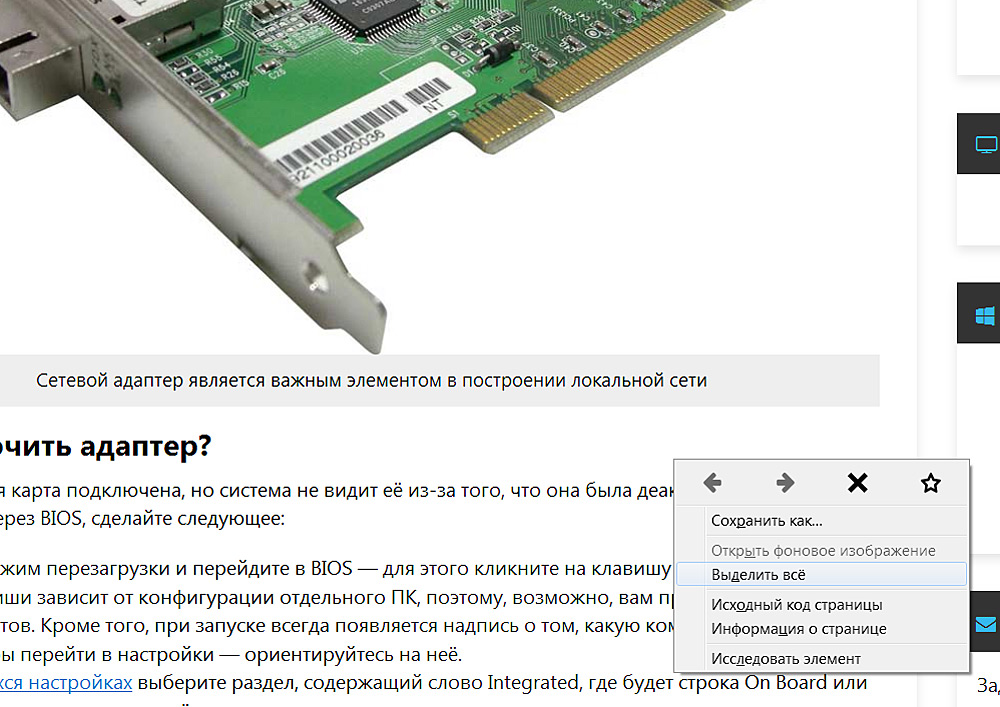
Na príklade Firefoxu skopírujeme informácie z webovej stránky
Takže môžete uložiť hlavnú časť stránky: kresby, odkazy, navigácia. Niektoré prvky nebudú fungovať (napríklad vstupné formuláre). Ale nielen dôležité údaje budú odložené, ale aj reklama, bannery. Ak chcete skopírovať výlučne nápisy, kliknite na pravé tlačidlo myši a v poli „Stavka“ na poli na príslušnej ikone príslušná ikona.
Ak chcete okamžite preniesť celú stránku pomocou pozadia, animácie Flash, HAT a Funkčnosť, vytvorte súbor HTML prostredníctvom nastavení prehliadača.
- Kliknite na ľubovoľné bezplatné miesto na webe s pravým tlačidlom myši.
- "Uložiť ako".
- Nastavte cestu a názov súboru. Grafika a multimédiá budú na rovnakom mieste ako dokument. Napríklad, ak v počítači uložíte stránku s názvom „Nastroyvse“, jej výplň sa pridá do priečinka „Nastroyvse“. Ale všetko sa zobrazuje ako v prehliadači.
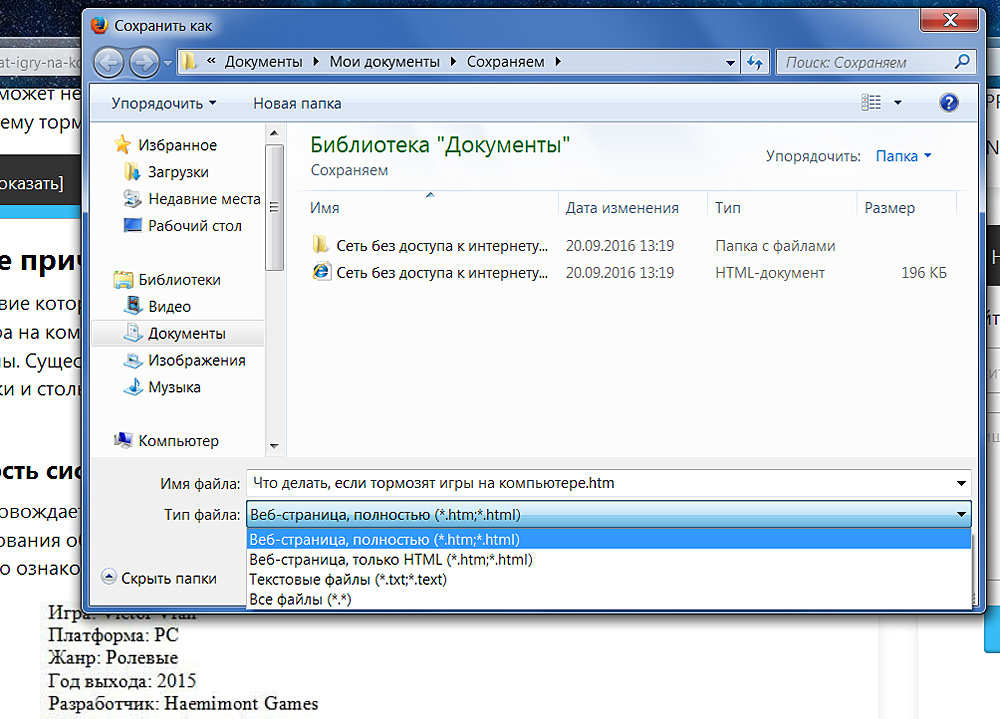
Odporúčame vybrať si ochranu na celej stránke
Je ľahké skopírovať údaje slovom. Stačí si pamätať na kombináciu kľúčov. Ale tu sú nuansy. Koniec koncov, je potrebné vydržať nielen text, ale aj formátovanie.
A čo si myslíte, že je pohodlnejšie: kombinácia kľúčov alebo kontextovej ponuky?
- « Pridanie vizuálnych záložiek do rôznych prehliadačov
- Pravidlá na rozobratie jednotky na napájanie alebo notebook »

